はじめに
最近、フラッシュやジャバなどのアップデート画面で不要なソフトが取り込まれるようになっています。
パソコンの動作が不調になって、調べてみたら不要なソフトが知らない内にパソコンの中にインストールされていた、
ということがあります。
こうしたソフトの全てがパソコンの動作の障害になる訳ではありませんが、
不要なものはできるだけ取り込まないのが基本です。
アップデートの画面の説明を良く読めば分かりますが、気付かないことが多いのでここで取り上げます。
1.Adobe Flash Playerのアップデート
Adobe Flash Player(アドビ・フラッシュ・プレイヤー)とは、
アドビシステムズ株式会社が提供する、Flashで作成された音声やアニメーション(動画)を再生するソフトウェアです。
身近なところでは、YouTube、ニコニコ動画などの動画サイトや、動きのある広告を使用している多くのウェブサイトで使われています。
市販のパソコンにはこのソフトが最初から入っていて、時々アップデートをするように表示が出ます。
リンク先のページは下図のようになっています。
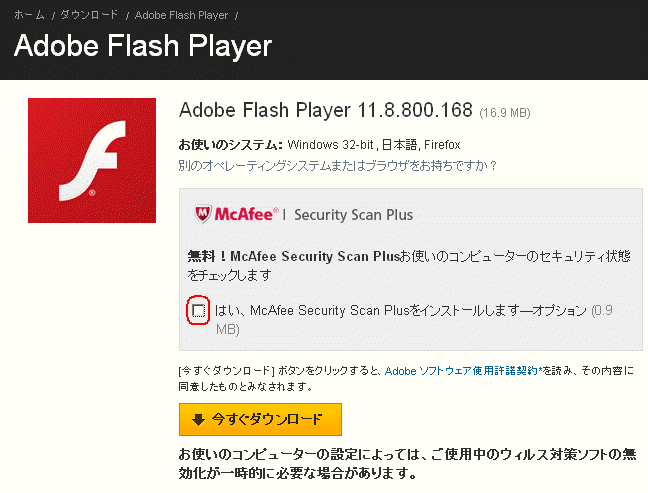
「はい、McAfee Security Scan Plusをインストールします」のチェックが入っているので、
上図のようにチェックボックスをクリックして空欄にしてから「今すぐダウンロード」をクリックします。
チェックを外さないで「今すぐダウンロード」をクリックすると、
McAfee Security Scan Plusがダウンロードされ、インストールされます。
McAfee Security Scan Plusとは、
ウイルスなどの脅威をチェックするだけで排除はしません。
不要なソフトです。
下図のようなページ表示になっていることもあります。
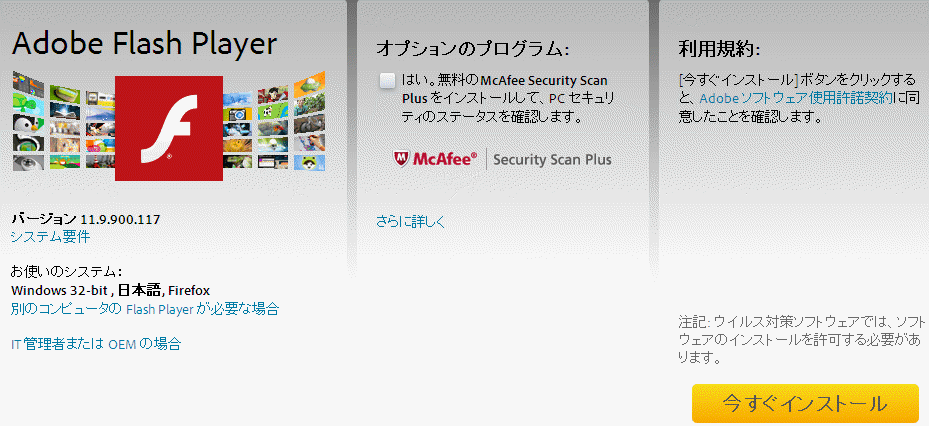
2.Javaのアップデート
Java(ジャバ)とは、
ウェブサイト上で提供しているオンラインゲームや、チャット、株価/FX為替チャートなど、
主にリアルタイム(実時間)で表示するサイトやソフトウェアなど、身近な部分で多く用いられています。
これも市販のパソコンには最初から入っていて、時々アップデートをするように表示が出ます。
リンク先のページは下図のようになっています。
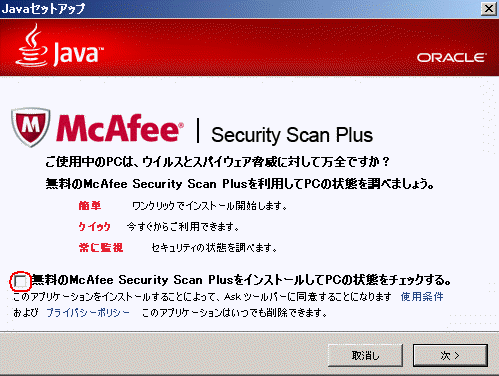
「無料のMcAfee Security Scan PlusをインストールしてPCの状態をチェックする」のチェックが入っているので、
上図のように、チェックボックスをクリックして空欄にしてから「次へ」をクリックします。
※Java(ジャバ) と JavaScript(ジャバスクリプト) は別のもの
名前が似てることから、よく混同されるのがJavaScript(Javaスクリプト)です。
JavaScriptはブラウザ(Internet Explorer、Mozilla Firefox、Google Chrome、Apple Safari、Opera)に実装されてる1機能で、
単体ソフトであるJavaとは別のものです。
3.Google Chrome
フラッシュやジャバなど、
普段インターネットのページを見る時に必要なソフトをアップデートをする時に一緒に取り込みやすい不要なソフトとして、
この他に、「Google Chrome(グーグル・クローム)」があります。
Google Chromeとは、
インターネットのページを見るためのソフトです(ブラウザソフト)。
インターネットエクスプローラ(IE)と同様なものですが、利点と欠点があります。
これを使いたい場合は別ですが、
知らない内に取り込むと後で色々不都合が生じます。
フラッシュのアップデート画面で下図のように表示される場合があります。

オプションのプログラム:
「はい、Google chromeを既定のブラウザとしてインストールし、InternetExplorerにはGoogleツールバーをインストールします」
にチェックが入っているので、上図のようにチェックボックスをクリックして空欄にしてから、今すぐインストールをクリックします。
チェックを入れたまま今すぐインストールをクリックすると、
インターネットを見るソフトが普段のものからこれに変わり、ページの表示が部分的にエラーになる場合があります。
また、不要なツールバーが表示されます。このツールバーは常時稼働するのでパソコンの動作が不安定になる場合があります。
「Google Chromeは不要だからアンインストールしよう」と思っても、通常の方法ではできないこともあります。
この場合は、Google Chromeのページ内のサポートページを参照して削除します。
4.その他
パソコンを利用する上で必要なソフトや便利なソフトは沢山あります。
そうしたソフトをインストールする時、目的のソフト以外のものをインストールするようにチェックが入っていることが多くあります。
本来は不要なのに、インストール画面でチェックを外さないと知らない間にインストールされるようになっています。
ソフトは日本語表示の場合もあれば英語表示の場合もあります。
インストール画面をよく読んで、今やろうとしていることは何なのか、を確認しながら行う必要があります。
しかし、書いてある内容の意味や、そのものがどういうものなのか、が分からなければ、必要か不要かの判断ができません。
よく分からないままにインストールをすると、後でパソコンの動作が不調になって困ります。
パソコンに詳しい人に相談すると
「最近何かした?」ときかれて、「そういえば〇〇をインストールしてからおかしくなった」と気づきます。
「よく分からないものは取り込まない」
「分かる人に手順をきいて確認してからインストールする」
これが基本です。
また、最近はツールバーが一緒に取り込まれるケースも目立っています。
各種のツールバーは検索窓がついていたり便利な機能があります。
しかし、これは提供元がデータを集めるために配布しているものです。
常時稼働しているのでパソコンの余力を少なくします。
知らない間に取り込むと、パソコン画面がツールバーだらけになります。
不要なものはアンインストールしますが、
このツールバーも、通常の方法ではアンインストールできないものがあります。
この場合は、提供元のサポートページを参照するか、インターネットで検索して対処を探すことになります。
おわりに
以前からそうですが、最近は特にパソコン初心者をターゲットに不要なものを取り込ませるケースが沢山あります。
不安を煽る広告表示も増えています。こちらを参照。
パソコン操作やインターネットの利用は経験して覚えていくものですが、
危険なものや不要なものは避けて通れるならそれに越したことはありません。
この解説が少しでもお役に立てたら幸いです。